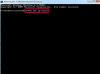Mac OS, как правило, является стабильной операционной системой, но в ней могут возникать определенные ошибки, которые делают ее непригодной для использования. Если ваш MacBook застрял на экране загрузки и не будет продолжать работу независимо от того, сколько вы ждете, может быть неочевидно, что его вызывает. Если проблема вызвана ошибками программного обеспечения, вы можете устранить и устранить проблему, сбросив определенные параметры и попытавшись восстановить свой диск и разрешения.
Сбросить PRAM
PRAM (память с произвольным доступом к параметрам) вашего MacBook содержит наборы данных, которые сохраняются после выключения компьютера, например, скорость автонастройки, настройки будильника и громкость динамика. Выключите компьютер, затем включите его снова - сразу после нажатия кнопки питания нажмите и удерживайте одновременно нажимайте клавиши «Command», «Option», «P» и «R», пока через секунду не услышите сигнал запуска. время.
Видео дня
Сбросить контроллер управления системой
SMC также отвечает за сохранение определенных низкоуровневых настроек, пока ваш компьютер не используется. Данные, которые он сохраняет, разные, и процесс их сброса совершенно другой. Выключите компьютер, отключите адаптер питания и извлеките аккумулятор. Нажмите и удерживайте кнопку питания в течение пяти секунд, затем отпустите. Замените аккумулятор, подключите адаптер питания и попробуйте снова запустить.
Разрешения на восстановление и ошибки диска
Если проблема вызвана проблемой, связанной с программным обеспечением, восстановление прав доступа к диску и исправление любых ошибок могут помочь исправить ее. Эти действия можно выполнить с помощью Дисковой утилиты Apple, которую можно загрузить с установочного диска Mac. Вставьте диск в компьютер, затем удерживайте клавишу «C», когда компьютер начнет загружаться с компакт-диска, а не с вашей операционной системы. Выберите свой основной язык, затем нажмите значок стрелки вправо. Нажмите «Утилиты» на верхней панели, затем нажмите «Дисковая утилита». Выберите «Macintosh HD» на левой боковой панели, затем нажмите «Восстановить права доступа к диску», чтобы просканировать ваш компьютер на предмет неисправных разрешений; они будут автоматически отремонтированы. Когда это будет закончено, нажмите «Восстановить диск»; этот процесс ищет любые фактические ошибки в системе и, если возможно, автоматически исправляет их.
Проблемы с оборудованием
Если ни один из вышеперечисленных процессов не работает, ошибка может быть вызвана повреждением или неисправностью оборудования, например материнской платы. В этом случае ваш MacBook необходимо сдать на обслуживание в магазин Apple (или в другую мастерскую по ремонту компьютеров, если срок гарантии истек).